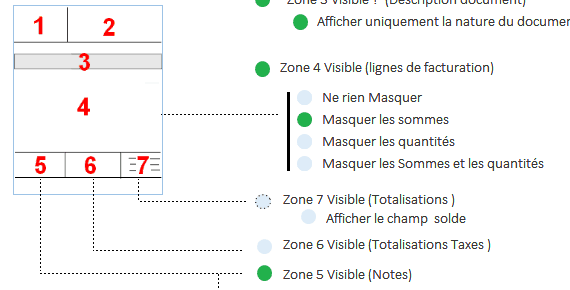Logiciel Malcolm : Gestion commerciale, personalisation des modèles de documants
Mise en page
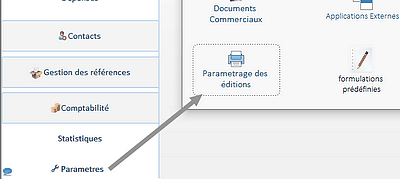
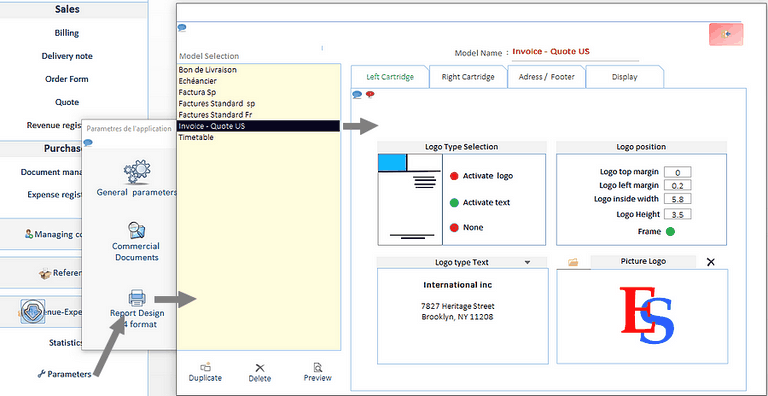
Vous pouvez facilement établir des modèles en plusieurs présentations et plusieurs langues .
N'importe quel modèle peut être affecté à n'importe quel document commercial .
2 - Personnalisez le document sélectionné dans la partie droite du formulaire.
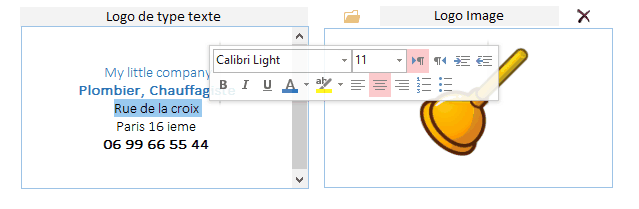
Logo de type texte :
Aprés avoir saisi le texte de présentation de votre entreprise, Vous pouvez mettre en forme votre texte de présentation.
Sélectionnez avec la sourie la partie du texte que vous voulez mettre en valeur.
Cette action fera apparaitre automatiquement une fenetre de mise en forme.
L'image sélectionné est recopié dans le dossier "im" de l'application. et s'affiche dans la zone prévu à cet effet.
Pour éviter de saturer la mémoire de votre imprimante, Evitez de choisir une image de trop haute résolution.
Les valeurs sont exprimés en centimétres.
Page 2 : Onglet de disposition du cartouche droite
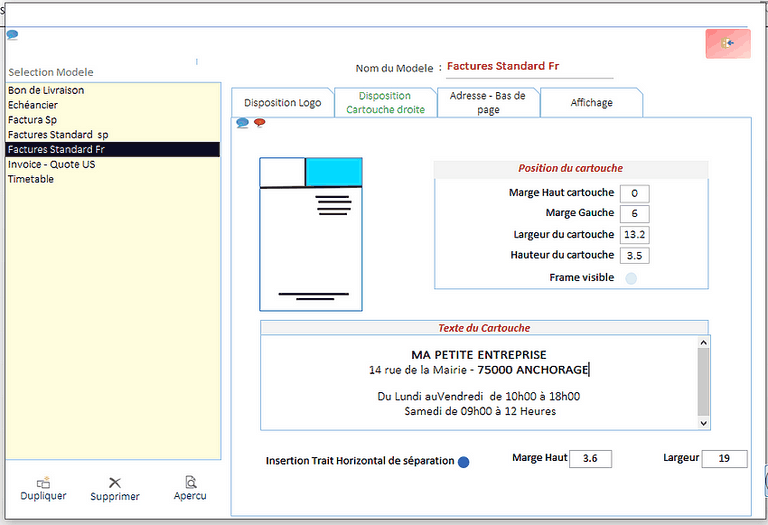
Onglet Cartouche Droite :
Vous pouvez rentre visible ou invisible cette partie de votre document en actvant, ou pas, la ligne "Visible"
Texte du cartouche. Texte libre, veuillez ne pas insérer un trop grand nombre de ligne qui ne correspondrait pas à la hauteur que vous avez définit pour cette zone.
Vous pouvez surligner n'importe quel mot ou phrase du texte pour modifier sa mise en forme.
Le mode de mise en forme est identique à celui qui est décrit dans le paragraphe concernat le "Logo de type Texte"
Page 2 : Adresse du contact et texte de bas de page
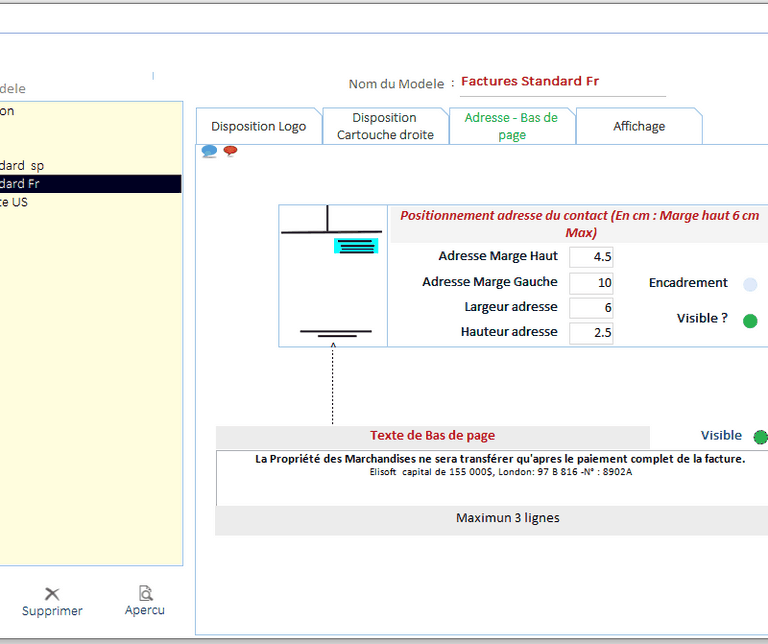
Adresse du contact
Positionnez l'adresse de votre contact en saisssant la position la plus adéquate
Vous pouvez disposer un cadre autour de l'adresse en cochant "Encadrement visible
Le texte de bas de page
Ce texte se retrouve sur toute les pages, quelques soit leur nombre
Compte tenus du peu d'espace dévolue à cette zone, un maximum de 3 lignes semble possible
(dépends de la grosseur de votre police de carartère)
Cette zone ne sera apparente que si vous vous cliquez sur le bouton "Visible"
Affichage des données
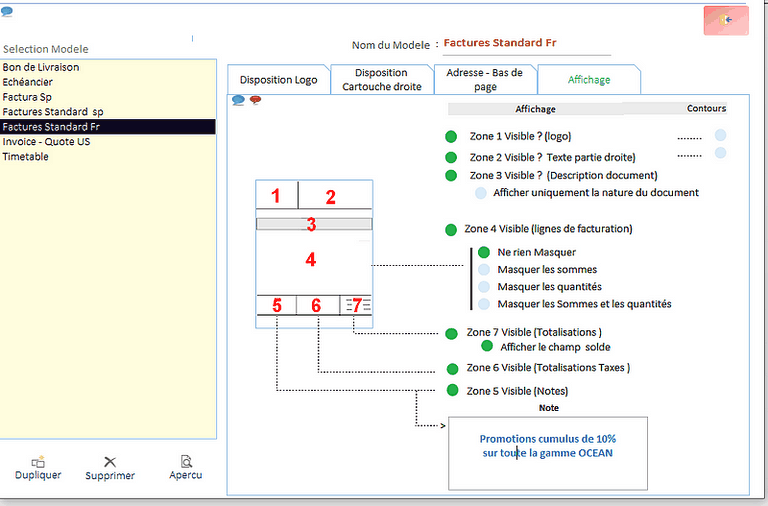
Certains documents commerciaux ne comportent pas les mêmes valeurs.
Cochez ou décochez les lignes que vous voulez voir imprimées
Ex : Le bon de livraison
- Seules la description des articles livrés et les quantites doivent etre mentionnés dans les lignes du document (4)
- Les montants totaux doivent êtres invisibles (7) .
- La zone de recapitulation de la TVA ne doit pas apparaitre (6)
- Le champ notes doit etre visibles, Utilisé souvent pour la signatre de récéption (5)
La programmetion doit être :